搭建测试环境过程中,需要对正在使用的aws服务器(实际这是一台虚拟出来的服务器),查看它在运行脚本,启动脚本时的内存,CPU,网络等使用情况
1、查看服务器cpu内核个数: -cat 每个物理cpu中core的个数(即核数) cat /proc/cpuinfo | grep "cpu cores" | uniq
2、物理cpu个数 -cat
cat /proc/cpuinfo | grep "physical id" | sort | uniq | wc -l
3、服务器内存使用情况 -free free -m --查看内存,不带单位 free -h --查看内存使用情况,带单位,更人性化显示
查看结果:
used:已使用内存
free:可用内存
cached:缓存,是可以清除的,方法见3.1

3.1 内存清除
如果cached过大接近total数就需要清除缓存了
缓存清除命令:如图
echo 1 > /proc/sys/vm/drop_caches --释放网页缓存
echo 2 > /proc/sys/vm/drop_caches --释放目录项和索引
echo 3 > /proc/sys/vm/drop_caches --释放网页缓存,目录项和索引
执行以后内存由292M变为了93M
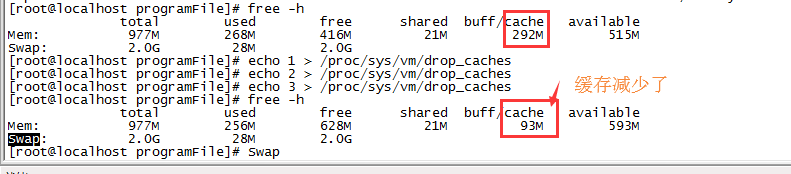
4、查看服务器的平均负载 -top
退出top:q或ctrl+C
命令top --可以动态查看本台服务器各个进程情况
uptime --可以查看机器多少条没重启了,一共多少个用户
5、查看系统整体性能情况 -vmstat
vmstat
如果 r经常大于 4 ,且id经常少于40,表示cpu的负荷很重。 如果pi,po 长期不等于0,表示内存不足。
如果disk 经常不等于0, 且在 b中的队列 大于3, 表示 io性能不好。
6、查看系统已载入的相关模块
lsmod --展示所有模块
lsmod |grep ip_vs --检查内核模块,看一下ip_vs是否被加载
7、Linux下查找PCI设置
lspci--查看命令
8、iptraf
网络流量的监控,建议用centos自带的工具iptraf
9、查看系统内核
uname –a --查看后显示ip等
10、top 查看内存、cpu memery等信息 按shift+p或者大写的P可以将cpu占用情况由大到小排列出来,找到占用cpu最大的那个线程
比如我这里PID就是3318
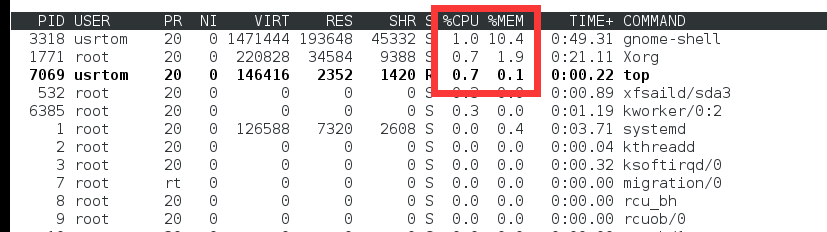
部分内容参考如下,感谢此篇文章的分享:
https://www.cnblogs.com/wushujun/p/7762247.html
☀️☀️☀️☀️☀️☀️ 我心,我向,我路,我步
☀️☀️☀️☀️☀️☀️
用心分享,做一个测试路上不断成长的人
QQ总结和分享群:537188253
☀️☀️☀️☀️☀️☀️
随笔总结不当之处欢迎评论区留言交流,博主24小时在线回复
博客地址:https://www.cnblogs.com/yoyoblogs/
☀️☀️☀️☀️☀️☀️




